云骑士装机大师提高U盘安全性能的方法。如今U盘已成为生活和办公中不可或缺的一部分,那么大家了解云骑士装机大师怎么提高U盘安全性能吗?下文就分享云骑士装机大师提高U盘安全性能的方法,希望能帮助到大家。
云骑士装机大师提高U盘安全性能方法:
1、按下“Win+R”组合键呼出运行,输入“regedit“按下回车键打开注册表编辑器;
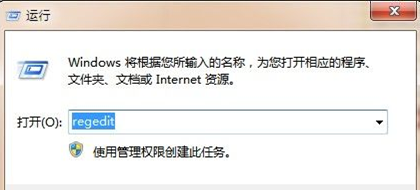
2、在注册表左侧依次展开”HKEY_CLASSES_ROOT”——“DesktopBackground”——“Shell”;
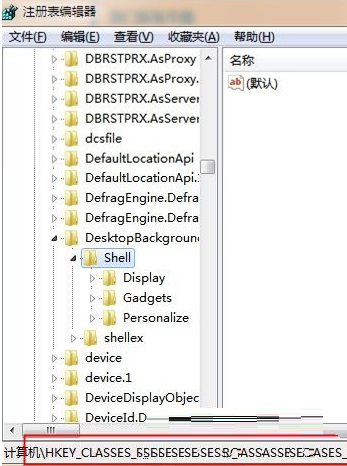
3、在shell项上,单击右键选择新建“项”,然后将项命名为“Remove USB”;
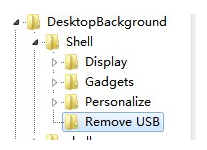
4、点击“Remove USB”在窗口右侧空白处单击右键,选择“新建”—“字符串值”,命名为“icon”,双击打开字串符,将数值数据修改为“hotplug.dll,-100”;
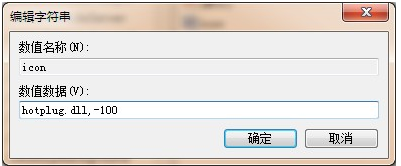
5、在“Remove USB”项上单击右键,新建—项,命名为“command”;

6、点击“command”项,,在窗口右侧双击打开“默认”字符串值,将其值修改为“C:\\Windows\\System32\\control.exe hotplug.dll”点击确定即可。
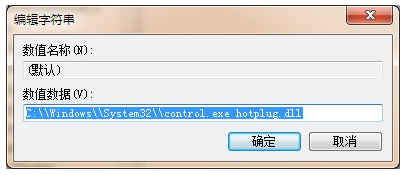
补充方法:在打开U盘使用前,最好先用杀毒软件查杀过一次,同样,出于安全考虑,我们在把U盘连接到电脑时,最好也是先用杀毒软件查杀过一次;连接电脑时要按要求正确插拔U盘。
以上就是小编给大家介绍的关于云骑士装机大师提高U盘安全性能的方法教程,希望对大家有所帮助。
点击阅读全文